Okazuje się, że jest kilka ustawień, które musimy wprowadzić, aby nasz komputer działał poprawnie i różne programy, z których korzystam. Ale nie mamy pojęcia co re-router mniej niż to, co oznacza IP. Aby nie wyrywać włosów lub nie potrzebować pomocy technika, przedstawiamy poniższy poradnik, który Ci w tym pomoże ustawić stały lub statyczny adres IP na komputerze z routera.
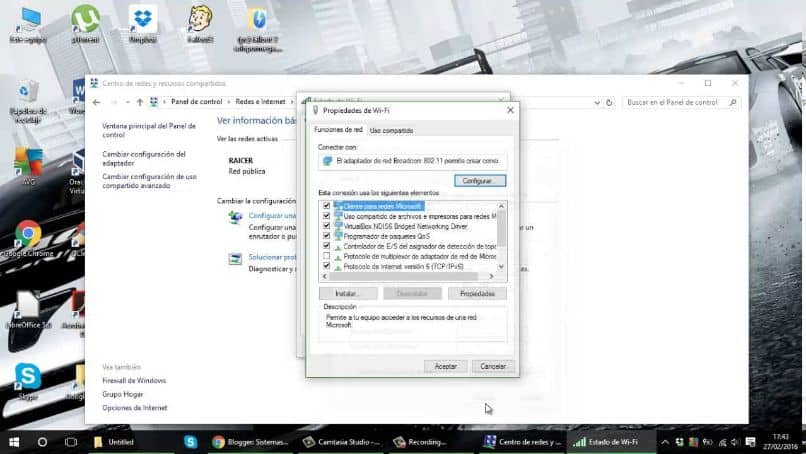
Istnieje oprogramowanie, które prosi o adres IP, aby mogły działać poprawnie lub wykonywać określoną funkcję. Okazuje się jednak, że ten adres zmienił się z twojego komputera z nieznanych ci powodów. Tutaj musimy wykonać tę prostą operację, która pozwoli Ci ustawić stały lub statyczny adres IP na komputerze z routera.
Przestań się stresować lub poproś kogoś o pomoc w tym artykule, pomożemy Ci rozwiązać ten problem. Tak jak zrobiliśmy w tutorialu, pokazałem Ci jak skonfigurować bezpieczeństwo i poufność z mojego komputera podczas surfowania w Internecie.
Jak skonfigurować statyczny lub statyczny adres IP na komputerze z routera?
Zanim powiem ci co masz robić ustawić stały lub statyczny adres IP na komputerze z routera ten Usuniemy dwie niewiadome, które masz, pierwsza dotyczy adresu IP i jest niczym innym jak szeregiem liczb, które identyfikują nasze połączenie z siecią. A ten adres zwykle się zmienia i jest znany jako dynamiczny adres IP.
Strony, które odwiedzamy w Internecie powinny posiadać: stały lub statyczny adres IP , natomiast router to po prostu urządzenie odpowiedzialne za łączenie się z Internetem, naszym komputerem. I oto idziemy skonfigurować adres IP i jest stały lub stabilny.
Teraz do router może przypisać statyczny adres IP, musi być podłączony do adresu Mac karty sieciowej komputera. Że w przeciwieństwie do adresu IP nie zmienia się, jest unikalny i aby dowiedzieć się, jaki jest adres Mac, powiemy Ci, co zrobić w zależności od posiadanego systemu operacyjnego.
Jeśli na komputerze jest uruchomiony system Windows, musisz przejść do Panelu sterowania, a następnie do Centrum sieci i udostępniania. Szukasz teraz sekcji Aktywne sieci i kliknij tę, z którą jesteśmy połączeni. Spowoduje to utworzenie pola i kliknięcie Szczegóły, gdzie znajdziemy adres fizyczny i jest to adres Mac.
Jeśli masz urządzenie z systemem OS X, podążymy tą ścieżką Apple, a następnie wybierzemy Preferencje systemowe. Następnie sieci, następnie wybierz kartę sieciową, po wykonaniu tej czynności wybierz opcję Zaawansowane, w tej sekcji otrzymamy adres Mac. Na koniec skonfigurujemy teraz statyczny adres IP na naszym routerze.
Konfiguracja statycznego adresu IP naszego routera
Gdy już będziemy mieć adres Mac naszego urządzenia, zrobimy to skonfigurować adres IP stałe lub statyczne na komputerze z routera. Aby to zrobić, przejdź do używanej przez nas przeglądarki i wprowadź adres IP routera. Tutaj poszukamy sekcji konfiguracji DHCP, która zwykle znajduje się w opcjach konfiguracji sieci LAN.
Już w konfiguracji DHCP pierwszą rzeczą, na którą należy zwrócić uwagę, jest zakres, jaki nasz router przypisuje adresom IP. To jest lepsze przypisz statyczny adres IP które są poza tymi granicami, ale mogą zaistnieć przypadki, w których niektóre modele mają z tym problemy i wtedy powinniśmy użyć wartości z tego zakresu.

Teraz pozostaje nam tylko poszukać opcji rezerwacji adres IP i kliknij Dodaj lub Nowy. A teraz wprowadzimy adres IP naszej obecności, a także adres Mac. ustawił stały lub statyczny adres IP na komputerze z routera.